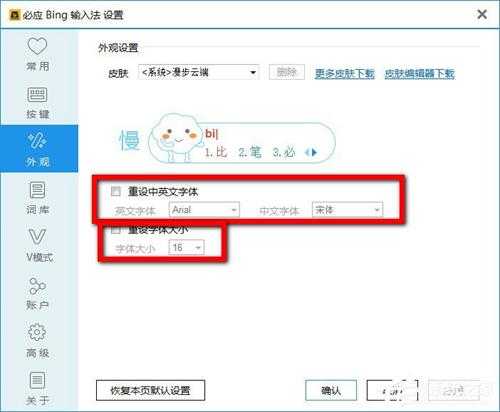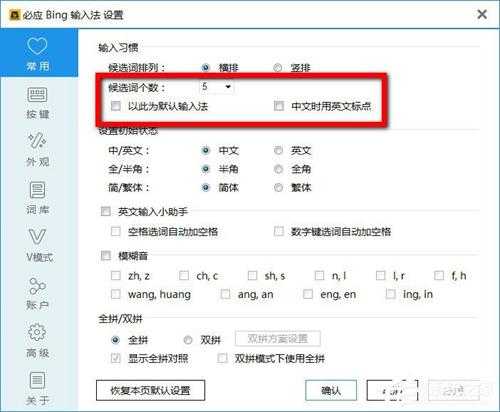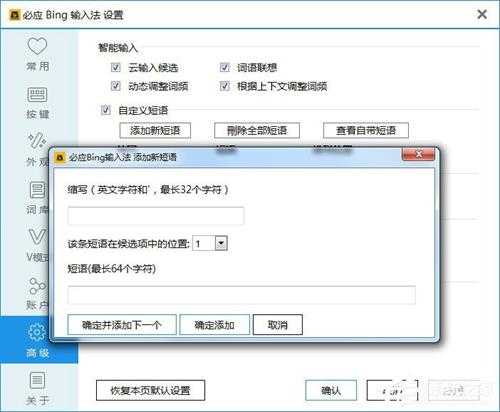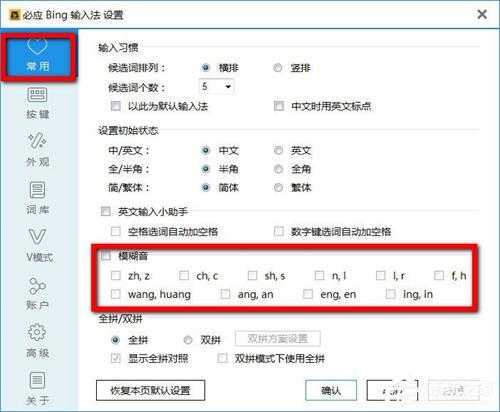必应输入法怎么设置?必应输入法的设置方法
电脑基础 发布日期:2024/9/28 浏览次数:1
正在浏览:必应输入法怎么设置?必应输入法的设置方法
必应输入法怎么设置?必应输入法的设置方法
想要使用一款好用的输入法,必然离不开我们对输入法的合理设置,当我们把输入法功能设置的恰当合理的时候,打字过程也就事半功倍了。那么,必应输入法怎么设置呢?接下来,小编就来教教大家必应输入法的设置方法。
方法步骤
一、如何设置候选词字体和大小?
点击“设置”图标,选择设置属性-》外观-》外观设置,即可设置候选词的字体(中英文字体设置)和大小。
二、如何设置候选词个数?
点击“设置”图标,选择设置属性-》外观,可以设置候选词个数(3-9个)。
三、如何自定义短语和相应缩写(拼音)?
为方便输入复杂的常用短语,可通过设置属性-》高级-》自定义短语-》选项,设置短语的相应缩写,设置完成之后,输入缩写即可得到已经设置的复杂短语,方便快捷。
用户也可以通过添加、删除、查看自定义短语编辑等选项丰富和完善自定义短语的内容。
四、如何设置模糊音?
由于地域等因素引发的发音差异是比较常见的问题,eg:“牛奶”常常被南方人发音为“liulai”,遇到类似的问题,可通过设置属性-》 常用-》 模糊音-》 选项,设置模糊音选项。
以上就是小编教给大家的必应输入法的几个设置方法,按照以上方法进行操作,相信就能轻松为必应输入法设置好一个最合理的功能设置了。
几个月来,英特尔、微软、AMD和其它厂商都在共同推动“AI PC”的想法,朝着更多的AI功能迈进。在近日,英特尔在台北举行的开发者活动中,也宣布了关于AI PC加速计划、新的PC开发者计划和独立硬件供应商计划。
在此次发布会上,英特尔还发布了全新的全新的酷睿Ultra Meteor Lake NUC开发套件,以及联合微软等合作伙伴联合定义“AI PC”的定义标准。
在此次发布会上,英特尔还发布了全新的全新的酷睿Ultra Meteor Lake NUC开发套件,以及联合微软等合作伙伴联合定义“AI PC”的定义标准。